Примечание
Для доступа к этой странице требуется авторизация. Вы можете попробовать войти или изменить каталоги.
Для доступа к этой странице требуется авторизация. Вы можете попробовать изменить каталоги.
Azure DevOps Services
В этой статье показано, как использовать приложение Azure Pipelines для Slack для мониторинга событий конвейера. Вы можете создавать и управлять подписками на события конвейера, такие как сборки, выпуски и ожидающие подтверждения. Уведомления об этих событиях доставляются непосредственно в каналы Slack.
Примечание.
Эта функция доступна только в Azure DevOps Services. Как правило, новые функции впервые вводятся в облачной службе, а затем становятся доступными в локальной среде в следующей основной версии или обновлении Azure DevOps Server. Дополнительные сведения см. в статье "Временная шкала компонентов Azure DevOps".
Предварительные условия
- Учетная запись Slack с разрешением на установку приложения в рабочую область Slack.
- Проект Azure DevOps с разрешениями администраторов коллекции проектов или администраторов проектов .
Установка приложения Azure Pipelines
Установите приложение Azure Pipelines Slack в рабочую область Slack. После установки приложения появится следующее приветственное сообщение. Введите /azpipelines , чтобы начать взаимодействие с приложением.

Подключение к конвейеру
После установки приложения в рабочей области Slack вы можете подключить приложение к любому конвейеру, который вы хотите отслеживать. Перед выполнением любых команд необходимо пройти проверку подлинности в Azure Pipelines.
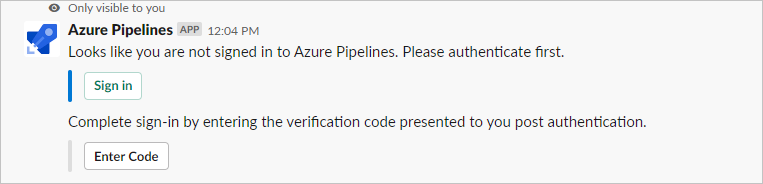
Подписка на конвейеры
Чтобы начать мониторинг всех конвейеров в проекте, введите /azpipelines subscribe <project url> в канал, заменив <project url> на URL-адрес вашего проекта в Azure DevOps. URL-адрес проекта может ссылаться на любую страницу проекта, кроме страниц конвейера, например /azpipelines subscribe https://dev.azure.com/myorg/myproject/.
Вы можете отслеживать определенный конвейер с помощью /azpipelines subscribe <pipeline url>. URL-адрес вашей конвейерной системы может ссылаться на любую страницу внутри конвейера, где в URL-адресе присутствует definitionId или buildId/releaseId. Например:
/azpipelines subscribe https://dev.azure.com/myorg/myproject/_build?definitionId=123/azpipelines subscribe https://dev.azure.com/myorg/myproject/_release?definitionId=123&view=mine&_a=releases
Команда subscribe подписывается на следующие уведомления по умолчанию:
- Для конвейеров YAML:
- Изменено состояние этапа выполнения
- Этап выполнения, ожидающий утверждения
- Для классических конвейеров сборки сборки завершены
- Для конвейеров классических выпусков:
- Развертывание релиза началось
- Развертывание новой версии завершено
- Развертывание выпуска ожидает утверждения
Управление подписками
Чтобы управлять подписками для канала, введите /azpipelines subscriptions. Эта команда содержит список всех текущих подписок для канала и позволяет добавлять или удалять подписки.
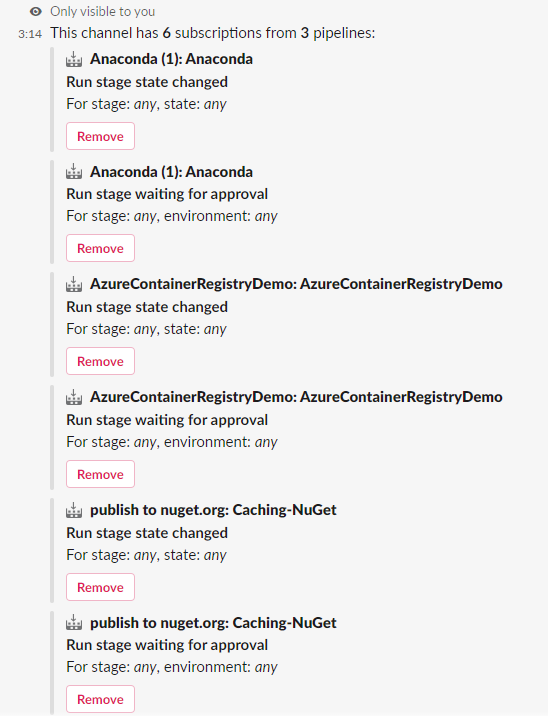
Примечание.
Администраторы группы не могут удалять или изменять подписки, созданные администраторами проектов.
Настройка подписок
Подписки по умолчанию не имеют применённых фильтров, но вы можете настроить их в соответствии с вашими предпочтениями. Например, может потребоваться получать уведомления только для неудачных сборок или развертываний в рабочей среде. Фильтры можно применить для настройки сообщений, которые вы получаете в канале.
Чтобы настроить подписку, выполните следующее:
-
/azpipelines subscriptionsВыполните команду, чтобы вывести список всех подписок. - Выберите Добавить подписку.
- Выберите событие, на которое вы хотите подписаться, а затем выберите нужную конфигурацию.
- Выберите Сохранить.
Например, чтобы получать уведомления только для неудачных сборок, выберите "Сбой " в разделе "Состояние сборки".
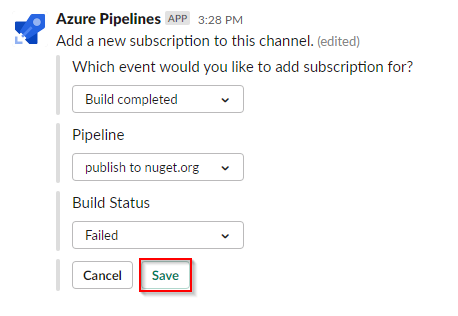
Утверждение развертываний
Вы можете утвердить развертывания из канала Slack, не перейдя в Azure Pipelines. Подпишитесь на уведомления о этапе выполнения, ожидающем утверждения для YAML-конвейеров или ожидании утверждения развертывания для классических релизов. Обе эти подписки создаются по умолчанию при подписке на конвейер.
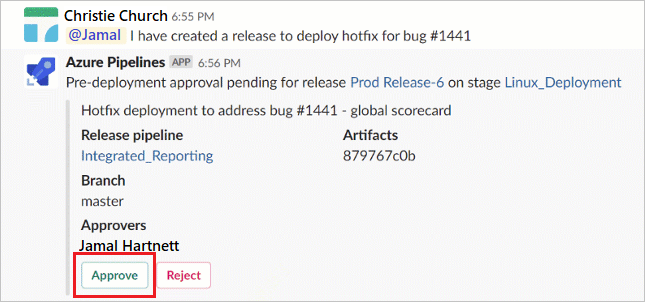
Приложение Azure Pipelines для Slack позволяет обрабатывать все сценарии проверки и утверждения, доступные на портале Azure Pipelines. К этим сценариям относятся один утверждающий, несколько утверждающих и командное утверждение. Вы можете утвердить запросы отдельно или от имени команды.
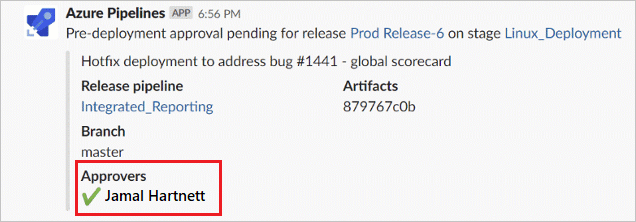
Удаление всех подписок
Чтобы отключить канал, можно использовать /azpipelines unsubscribe all <project url> команду для отмены подписки на все конвейеры в проекте. Например, /azpipelines unsubscribe all https://dev.azure.com/myorg/myproject.
Внимание
Эту команду могут выполнять только администраторы проектов.
Справочник по командам
Приложение Azure Pipelines для Slack поддерживает следующие команды:
| Команда | Описание |
|---|---|
/azpipelines subscribe <pipeline url or project url> |
Подписываться на конвейер или все конвейеры в проекте и получать уведомления. |
/azpipelines subscriptions |
Добавление или удаление подписок для этого канала. |
/azpipelines feedback |
Сообщите о проблеме или предложите функцию. |
/azpipelines help |
Получите справку по командам. |
/azpipelines signin |
Войдите в учетную запись Azure Pipelines. |
/azpipelines signout |
Выйдите из учетной записи Azure Pipelines. |
/azpipelines unsubscribe all <project url> |
Удалите все конвейеры проекта и связанные с ними подписки из канала. |
Уведомления в частных каналах
Приложение Azure Pipelines также может помочь отслеживать действия конвейеров в частных каналах. Вам нужно пригласить бота в частный канал с помощью /invite @azpipelines. После добавления бота вы можете настроить и управлять уведомлениями так же, как и для общедоступного канала.
Условия и ограничения
- Приложение Azure Pipelines можно использовать только для Slack с Azure DevOps Services.
- Чтобы настроить подписки, необходимо быть администратором проекта, содержащего конвейер.
- Уведомления не поддерживаются в прямых сообщениях.
- Утверждения развертывания, к которым применяется политика Повторного подтверждения личности утверждающего перед завершением утверждения, не поддерживаются.
- Чтобы использовать приложение, сторонний доступ к приложениям через OAuth должен быть включен в настройках организациибезопасностиполитиках Azure DevOps.
Устранение неполадок
Если при использовании приложения Azure Pipelines для Slack возникают следующие ошибки, попробуйте выполнить описанные в этом разделе процедуры.
Произошла ошибка. Повторите попытку.
Приложение Azure Pipelines использует протокол проверки подлинности OAuth и требует включения доступа к сторонним приложениям через OAuth . Чтобы включить этот параметр, перейдите к политикам>безопасности>параметров организации и включите доступ к сторонним приложениям через OAuth.
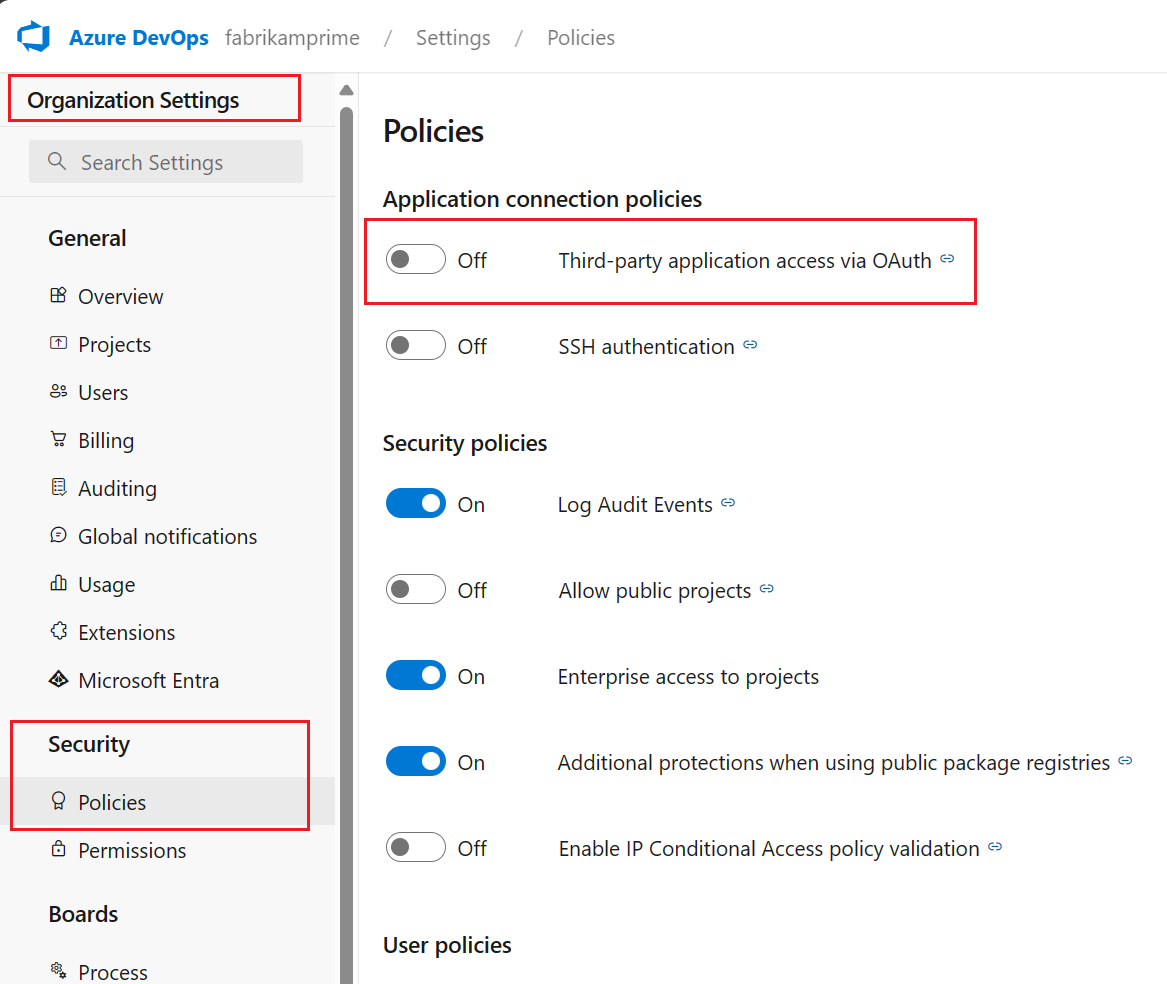
Сбой конфигурации. Убедитесь, что организация существует и у вас есть достаточные разрешения.
Войдите из Azure DevOps, перейдя по адресу
https://aka.ms/VsSignout.В режиме инкогнито в браузере перейдите на
https://aex.dev.azure.com/meи войдите. Обязательно выберите каталог, в котором находится организация с вашим конвейером.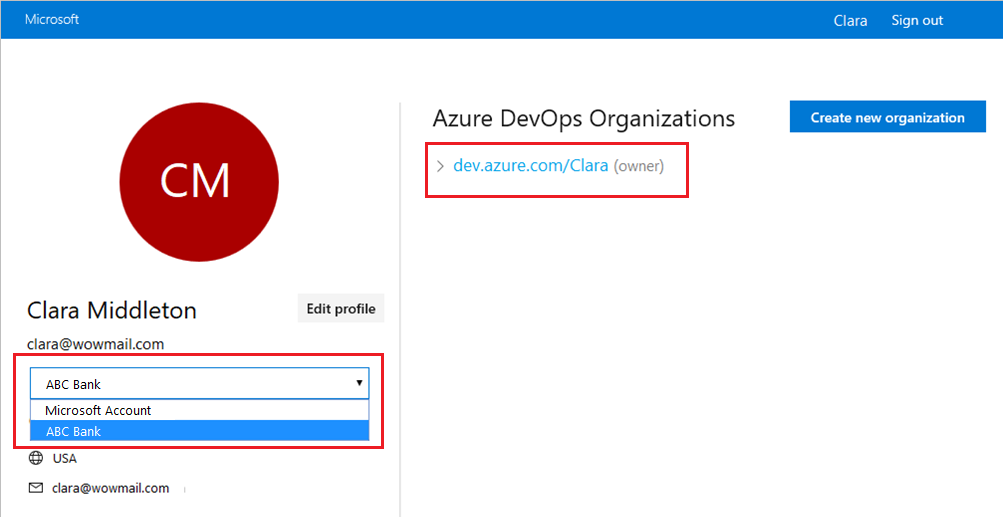
В том же браузере откройте новую вкладку и перейдите на
https://slack.com. Войдите в рабочую область с помощью веб-клиента, а затем выполните/azpipelines signout, затем/azpipelines signin.Выберите кнопку
Sign in. Если вы перенаправляетесь на страницу согласия, убедитесь, что каталог, отображаемый рядом с адресом электронной почты, совпадает с тем, на который вы вошли.
